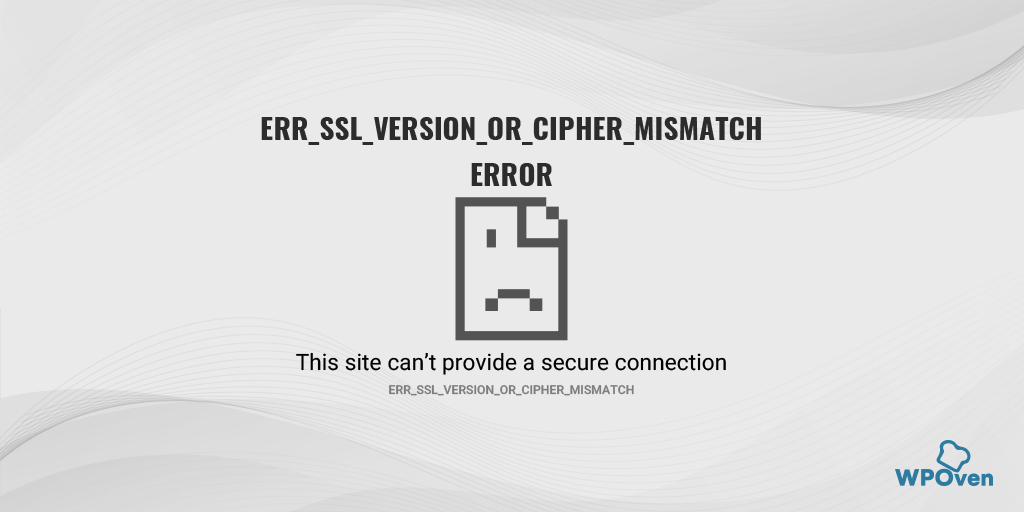Cum să remediați Safari nu poate stabili o eroare de conexiune sigură?
Publicat: 2023-07-01Ce este eroarea „Safari nu poate stabili o conexiune sigură la serverul?
Eroarea „Safari nu poate stabili o conexiune sigură la server” este un mesaj afișat de browserul web Safari atunci când întâmpină dificultăți în stabilirea unei conexiuni sigure cu un anumit site web.
Când încercați să accesați un site web care necesită o conexiune securizată, cum ar fi una care începe cu „ https:// ”, Safari inițiază un proces pentru a stabili o conexiune sigură și criptată între dispozitivul dvs. și serverul care găzduiește site-ul web.
Cu toate acestea, dacă Safari întâmpină probleme în timpul acestui proces, va afișa un mesaj de eroare care să arate că „Safari nu poate stabili o conexiune sigură la server”.
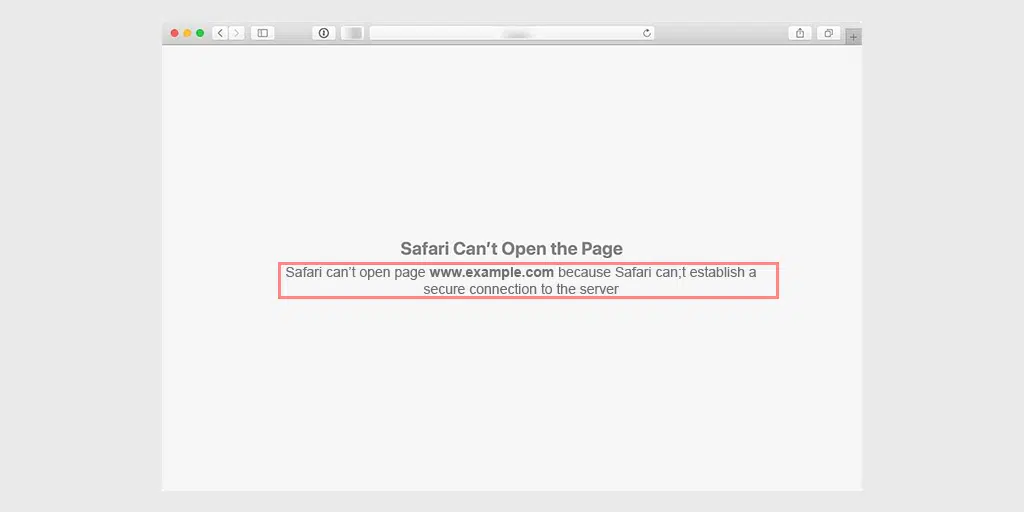
Această eroare indică faptul că Safari nu a reușit să stabilească o conexiune sigură cu site-ul web pe care încercați să-l vizitați din diverse motive, cum ar fi probleme cu certificatele SSL, versiuni de browser învechite, probleme de conectivitate la rețea sau interferențe din setările VPN sau proxy.
Când apare această eroare, este posibil ca browserul Safari să nu vă permită accesarea site-ului web sau să nu afișeze un avertisment că conexiunea nu este sigură. Acest lucru este făcut în mod intenționat pentru a vă face conștient de consecințe și pentru a vă proteja experiența de navigare, prevenind potențialele riscuri de securitate care pot apărea dintr-o conexiune nesigură.
Prin urmare, devine foarte important să soluționați rapid această eroare, deoarece vă poate împiedica abilitatea de a accesa site-ul web în care încercați să ajungeți sau să vă implicați în tranzacții online sigure.
Cel mai bun mod de a rezolva acest tip de problemă este încercarea de a afla mai întâi cauzele care stau la baza erorii și apoi de a proceda în consecință.
Citiți: Cum să remediați eroarea conexiunii nu este privată în Chrome?
Ce cauzează o eroare „Safari nu poate stabili o conexiune sigură la server”?
Eroarea „Safari nu poate stabili o conexiune sigură la server” poate apărea din mai multe motive. Înțelegerea acestor cauze vă poate ajuta să depanați și să rezolvați problema în mod eficient. Iată câteva cauze comune ale acestei erori:
- Probleme cu certificatele SSL: site-urile web care utilizează certificate SSL (Secure Sockets Layer) pentru a stabili o conexiune sigură pot întâmpina erori dacă certificatul este expirat, invalid sau configurat greșit. Safari validează certificatele SSL pentru a asigura conexiuni sigure și, dacă detectează o problemă cu certificatul, va afișa un mesaj de eroare.
- Versiune Safari învechită: Utilizarea unei versiuni învechite de Safari poate duce la probleme de compatibilitate cu site-urile web care necesită o conexiune sigură. Versiunile mai noi de Safari includ adesea actualizări și remedieri de erori care abordează vulnerabilitățile de securitate și îmbunătățesc funcționalitatea browserului.
- Setări incorecte de dată și oră: Safari se bazează pe informații exacte de dată și oră pentru a verifica certificatele SSL. Dacă setările de dată și oră de pe dispozitiv sunt incorecte, este posibil ca Safari să nu reușească să stabilească o conexiune sigură cu serverul, declanșând mesajul de eroare.
- Probleme de conectare la rețea: conexiunile la internet instabile sau nesigure pot perturba stabilirea conexiunilor securizate. Dacă există probleme cu rețeaua dvs., cum ar fi un semnal Wi-Fi slab, congestie în rețea sau un router defect, Safari poate avea probleme să se conecteze în siguranță la server.
- Interferență VPN sau proxy: dacă utilizați o rețea VPN (Virtual Private Network) sau un server proxy, uneori poate interfera cu capacitatea Safari de a stabili o conexiune sigură. VPN-urile și proxy-urile pot modifica setările rețelei, pot redirecționa traficul sau pot provoca conflicte cu certificatele SSL, ceea ce duce la un mesaj de eroare.
- Cache-ul browserului și modulele cookie: memoria cache învechită sau coruptă și modulele cookie stocate de Safari pot interfera cu procesul de conectare securizată. Aceste fișiere pot intra în conflict cu certificatul SSL sau pot conține informații învechite, ceea ce face ca Safari să nu stabilească o conexiune sigură.
Este important să rețineți că cauza specifică a erorii poate varia în funcție de circumstanțe și de site-ul web pe care încercați să îl accesați. Înțelegând aceste cauze comune, puteți restrânge pașii de depanare pentru a remedia eroarea „Safari nu poate stabili o conexiune sigură la server”.
Cum să remediați eroarea „Safari nu poate stabili o conexiune sigură”?
Acum că ați înțeles ce este eroarea „Safari nu poate stabili o conexiune sigură la server” și ce cauze potențiale o pot declanșa, este timpul să explorați diferitele metode de depanare pe care le puteți încerca să o remediați.
Aici, v-am oferit cele mai bune șase metode pentru a rezolva eroarea „Safari nu poate stabili o conexiune sigură la server”.
- Verificați conexiunea la internet
- Ștergeți datele din browserul Safari
- Actualizați-vă browserul Safari
- Verificați data și ora sistemului
- Schimbați setările DNS
- Dezactivați/dezactivați IPv6 pe Mac
- Dezactivați setările VPN sau Proxy
- Configurați brelocul pentru a avea încredere în certificat
Să le verificăm în detaliu.
1. Verificați conexiunea la internet
Primul și cel mai important pas de depanare pe care trebuie să-l urmați este să vă asigurați că conexiunea dvs. la internet este stabilă și funcționează corect.
Puteți încerca să accesați site-ul web cu un alt browser, cum ar fi Chrome sau Firefox, sau chiar să utilizați un alt dispozitiv pentru a confirma dacă problema este specifică Safari sau afectează toate platformele.
Dacă se constată că problema este specifică doar pentru Safari, continuați cu metodele de depanare furnizate mai jos.
2. Ștergeți datele din browserul Safari
Ca orice browser, Safari stochează anumite date în memoria cache și cookie-uri pentru a îmbunătăți experiența utilizatorului și pentru a facilita încărcarea mai rapidă a paginii.
Cu toate acestea, în timp, aceste date pot deveni învechite sau corupte, în special datele legate de SSL-ul sau criptarea unui site web. Când se întâmplă acest lucru, poate declanșa eroarea „Safari nu poate stabili o conexiune sigură la server”.
Pentru a rezolva această problemă, cea mai ușoară metodă pe care o puteți face este să ștergeți complet datele sau istoricul browserului Safari. Pentru a face acest lucru, urmați pașii de mai jos:
Pasul 1: Deschideți mai întâi Safari pe dispozitivul dvs.
Pasul 2 : Faceți clic pe meniul „Safari” situat în colțul din stânga sus al ecranului.
Pasul 3: Din meniul drop-down, selectați „Preferințe”.
Pasul 4: În fereastra Preferințe, navigați la fila „Confidențialitate”.
Pasul 5: Veți vedea o opțiune etichetată „Gestionați datele site-ului”. Apasa pe el.
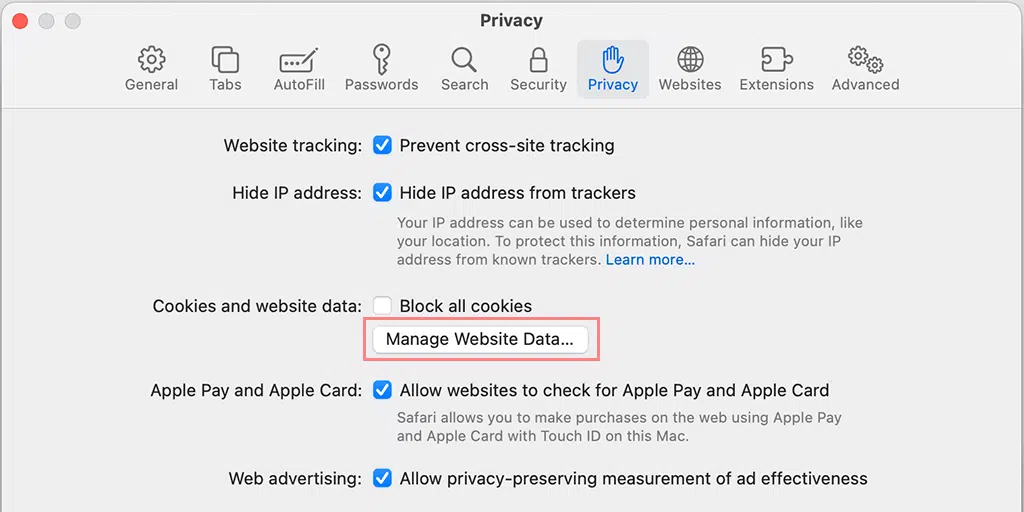
Pasul 6: Se va deschide o fereastră nouă, afișând o cronologie a tuturor site-urilor web care au stocat date în browserul dumneavoastră Safari.
Pasul 7: Pentru a elimina toate datele, faceți clic pe opțiunea „Șterge istoricul”.
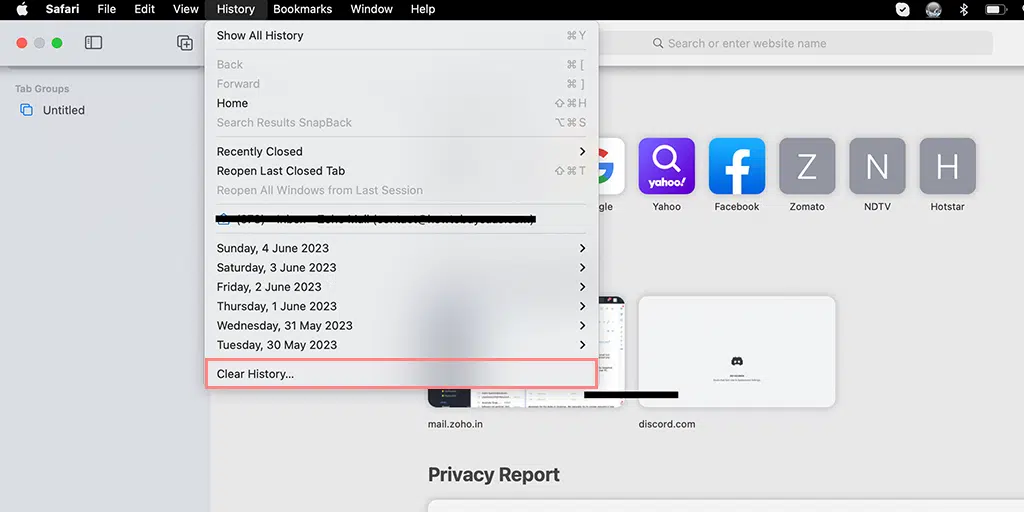
Pasul 8: Odată ce datele sunt șterse, închideți fereastra „Gestionați datele site-ului”.
Pasul 9: În cele din urmă, faceți clic pe „Terminat” pentru a închide fereastra Preferințe.
Urmând acești pași, veți șterge cu succes datele browserului Safari, inclusiv memoria cache, cookie-urile și datele site-ului web, ceea ce poate ajuta la rezolvarea diferitelor probleme de navigare.
3. Actualizați-vă browserul Safari
O versiune învechită de Safari poate duce la probleme de compatibilitate cu site-urile web care necesită o conexiune sigură. Pentru a actualiza Safari la cea mai recentă versiune disponibilă, trebuie să urmați pașii de mai jos:
1. Deschideți App Store pe Mac.
2. Accesați fila „Actualizări” și verificați dacă există actualizări Safari disponibile.
3. Dacă este disponibilă o actualizare, faceți clic pe butonul „Actualizare” de lângă Safari pentru a o instala.
4. După finalizarea actualizării, relansați Safari și verificați dacă eroarea persistă.
4. Verificați data și ora sistemului dvs
O dată și oră incorecte sau nesincronizate pe dispozitivul dvs. pot declanșa erori de certificat SSL, care în cele din urmă au ca rezultat eroarea „Safari nu poate stabili o conexiune sigură la server”.
Pentru a verifica și corecta setările de dată și oră, urmați pașii menționați mai jos:
1. Faceți clic pe meniul Apple din colțul din stânga sus al ecranului și selectați „Preferințe de sistem”.
2. Alegeți „Dată și oră” și asigurați-vă că opțiunea de a seta automat data și ora este Activată.
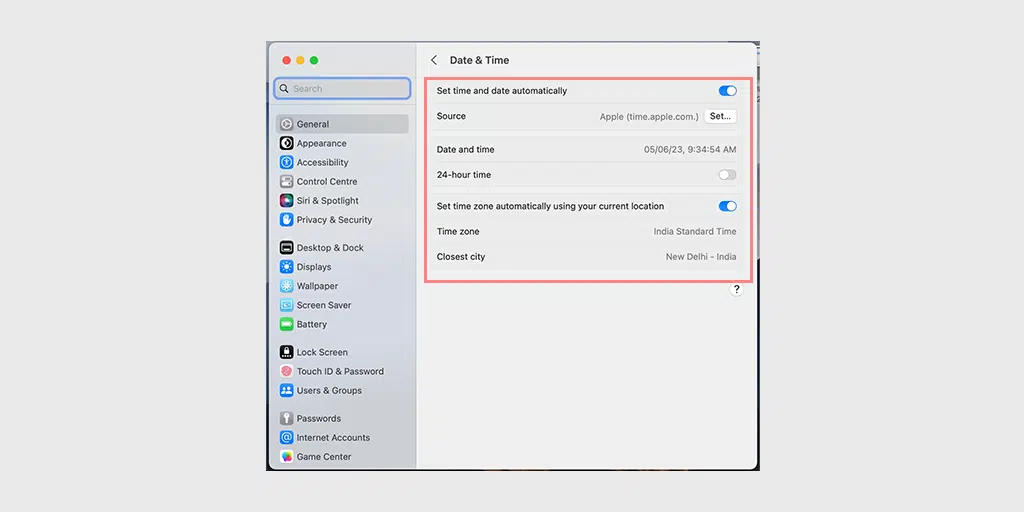
3. Dacă opțiunea este deja activată, dezactivați-o, așteptați câteva secunde, apoi porniți-o din nou.
4. Reporniți Safari și încercați să accesați site-ul web pentru a vedea dacă eroarea este rezolvată.
5. Modificați setările DNS
Dacă eroarea „Safari nu poate stabili o conexiune sigură” persistă, puteți încerca să vă schimbați setările DNS. Dacă există ceva greșit în setările DNS, acesta poate fi motivul pentru care vă confruntați cu acest mesaj de eroare.
Pentru a verifica dacă este cazul, încercați să vă schimbați setările DNS. De exemplu, puteți încerca setările DNS gratuite ale Cloudflare.
Pasul 1: Mai întâi, navigați la Preferințe de sistem pe Mac. Puteți găsi acest lucru făcând clic pe pictograma Apple din colțul din stânga sus al ecranului, apoi selectând „ Preferințe de sistem ”.
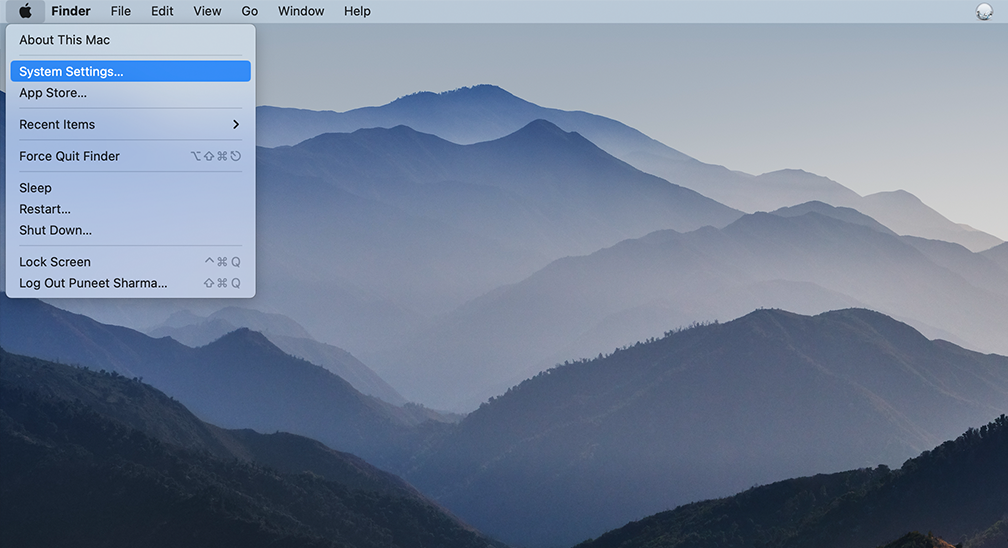
Pasul 2: Odată ce vă aflați în Preferințe de sistem, găsiți pictograma „ Rețea ” și faceți clic pe ea. De acolo, selectați conexiunea de rețea pe care doriți să o modificați (de exemplu, Wi-Fi sau Ethernet).

Pasul 3: În setările de rețea, ar trebui să vedeți un buton etichetat „ Avansat ”. Faceți clic pe acesta, apoi navigați la fila „ DNS ”.
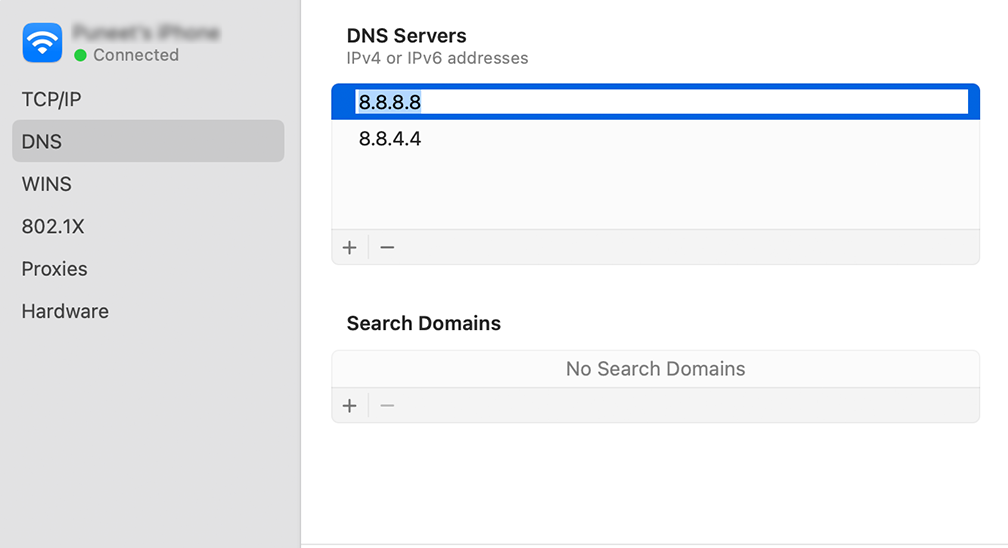
Pasul 4: Aici veți adăuga adresele serverului DNS. Faceți clic pe butonul „ + ” din partea stângă jos a ferestrei de setări DNS, apoi introduceți adresa IPv4 pentru serverele DNS Cloudflare: 1.1.1.1. Apăsați enter, apoi repetați procesul pentru a adăuga o altă adresă: 1.0.0.1.
Pasul 5: În cele din urmă, faceți clic pe „OK” pentru a salva modificările pe care le-ați făcut. Acum ar trebui să fiți gata cu noile setări DNS!
6. Dezactivați/dezactivați IPv6 pe Mac
IPv6, sau Internet Protocol versiunea 6, este un set de reguli care guvernează modul în care datele se deplasează pe internet. Deși IPv6 este cea mai recentă versiune disponibilă, multe site-uri web încă folosesc IPv4. Acest lucru poate duce la probleme de compatibilitate și poate declanșa eroarea „Safari nu poate stabili o conexiune sigură”.
Pentru a verifica dacă aceasta cauzează problema, trebuie să încercați să dezactivați IPv6 în rețea. Pentru a face acest lucru, urmați pașii de mai jos:
Pentru a configura setările IPv6 pe macOS, urmați acești pași:
Pasul 1 : Navigați la Preferințe de sistem și faceți clic pe „Rețea”.
Pasul 2 : Selectați conexiunea la rețea din listă.
Pasul 3 : Faceți clic pe butonul „Avansat” situat în colțul din dreapta jos al ferestrei.
Pasul 4 : În noua fereastră, accesați fila „TCP/IP”.
Pasul 5 : în secțiunea „Configurare IPv6”, faceți clic pe meniul derulant și selectați „Manual”.
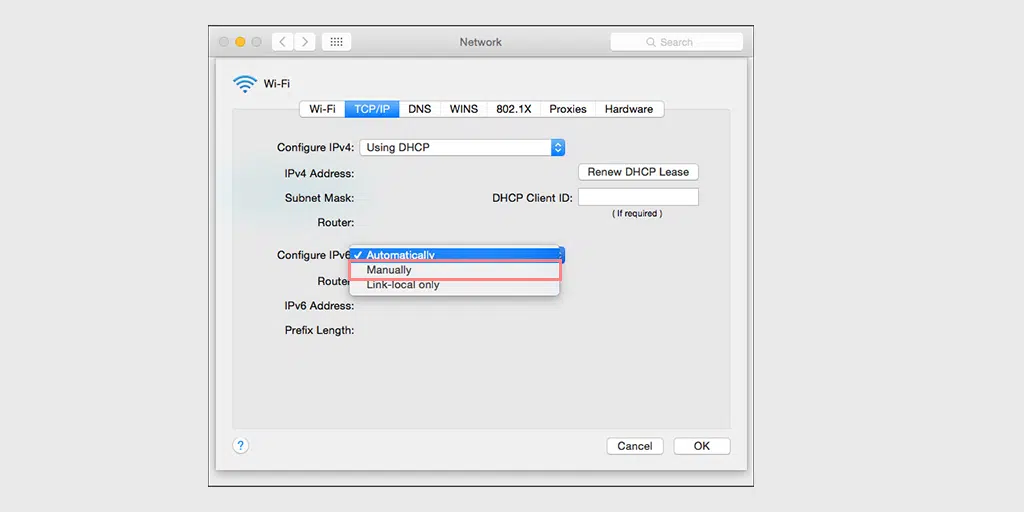
Pasul 6 : Odată selectat, faceți clic pe butonul „ OK ” pentru a salva modificările.
Dacă problema este legată de IPv6, această configurație ar trebui să o rezolve. Dacă nu, puteți trece la următoarea soluție de depanare.
7. Dezactivați setările VPN sau Proxy
Dacă utilizați un VPN (Virtual Private Network) sau un server proxy, încercați să le dezactivați temporar. Uneori, aceste servicii pot interfera cu conexiunile securizate. Dezactivați setările VPN sau proxy și apoi încercați să accesați din nou site-ul web.
Pentru utilizatorii de Mac, aceștia pot face următorii pași pentru a dezactiva setările proxy:
Pasul 1: Accesați meniul Apple sau faceți clic pe pictograma Apple situată în partea din stânga sus a ecranului Mac.
Pasul 2: Faceți clic pe Setări sistem sau Preferințe sistem, după caz.
Pasul 3: Acum faceți clic pe „Rețea” din bara laterală.
Pasul 4: Din panoul din dreapta, Selectați un serviciu de rețea > faceți clic pe butonul Avansat .
Pasul 5: Faceți clic pe fila Proxy și marcați debifați toate protocoalele sub „ Selectați un protocol de configurat ” și faceți clic pe butonul „ Ok ” când ați terminat.
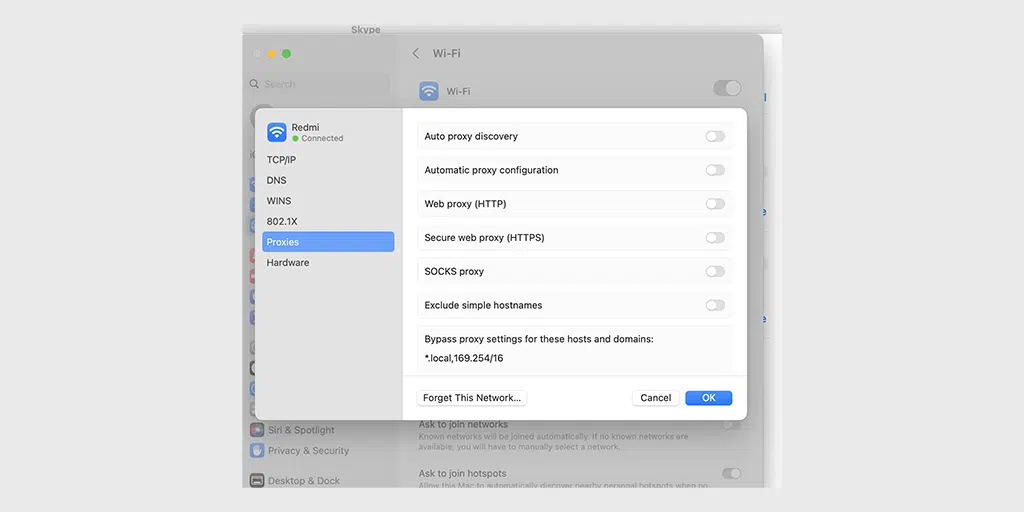
8. Configurați brelocul pentru a avea încredere în certificat
Uneori, atunci când un site web își actualizează certificatul, pot apărea erori în timpul procesului de instalare. De asemenea, certificatul poate expira sau poate fi înlocuit complet cu unul nou. În orice caz, browserul Safari nu va avea încredere în certificat, ceea ce duce la refuzul de a stabili o conexiune sigură și duce la eroarea „Safari nu poate stabili o conexiune sigură”.
Cu toate acestea, dacă sunteți sigur că totul este în ordine și corect, puteți trece peste această funcție de blocare a Safari, obligând brelocul să aibă încredere pe site.
Keychain Access este o aplicație încorporată pe macOS care servește ca sistem de gestionare a parolelor și a acreditărilor. Stochează în siguranță diverse informații sensibile, cum ar fi parole, chei de criptare, certificate și note securizate.
Pentru a anula accesul la breloc și pentru a-l forța să aibă încredere în site-ul web, trebuie să urmați pașii de mai jos:
Pasul 1: Vizitați site-ul web care arată mesajul de eroare.
Pasul 2 : faceți clic pe pictograma de blocare din stânga barei de adrese.
Pasul 3 : Selectați „Vizualizare” sau „Vizualizare certificat” din meniu.
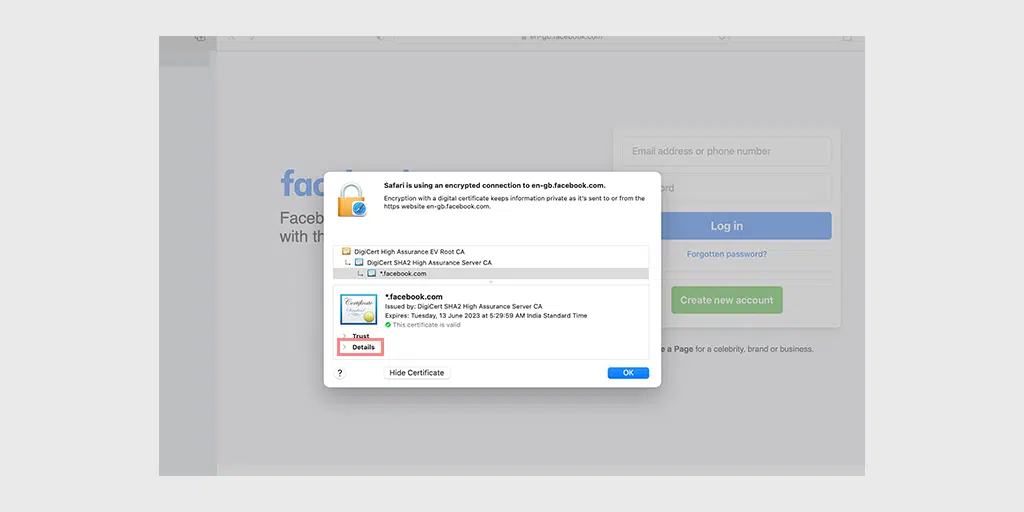
Pasul 4: Apăsați Ctrl + Bara de spațiu pentru a deschide bara de căutare Spotlight.
Pasul 5: Introduceți „Keychain” în caseta de căutare și apăsați Enter.
Pasul 6: În Keychain Access, localizați certificatul în directorul rădăcină „Sistem”.
Pasul 7 : Accesați secțiunea „Încredere” și selectați „Întotdeauna încredere” din meniul derulant.
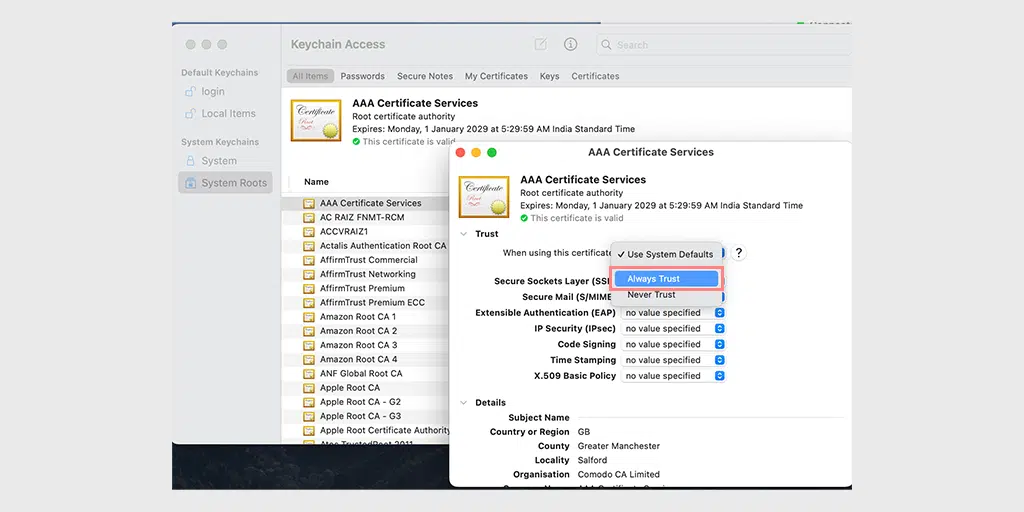
Acesta este tot ce puteți face pentru a remedia eroarea „Safari nu poate stabili o conexiune sigură”. Cu toate acestea, dacă nu funcționează în niciun caz, ultima soluție este să contactați administratorul site-ului și să cereți ajutor.
Concluzie
Eroarea „Safari nu poate stabili o conexiune sigură” poate fi frustrantă atunci când încercați să accesați un site web. Cu toate acestea, urmând pașii de depanare descriși în acest articol, puteți rezolva problema și puteți naviga în siguranță.
- În primul rând, asigurați-vă că conexiunea dvs. la internet este stabilă. Apoi,
- Ștergeți datele browserului Safari pentru a elimina orice informații învechite sau corupte.
- Actualizarea browserului Safari la cea mai recentă versiune este, de asemenea, importantă pentru a rezolva problemele de compatibilitate.
- Verificați setările de dată și oră ale sistemului dvs., deoarece o setare incorectă poate cauza erori de certificat SSL.
- Modificarea setărilor DNS sau dezactivarea IPv6 poate ajuta la rezolvarea problemelor de conectivitate.
- Dacă utilizați un VPN sau un server proxy, dezactivați-le temporar pentru a vedea dacă cauzează eroarea.
- Dacă toate celelalte nu reușesc, puteți încerca să înlocuiți brelocul pentru a avea încredere în certificatul site-ului web.
Amintiți-vă un lucru, dacă niciuna dintre aceste metode nu funcționează, aveți întotdeauna privilegiul de a contacta administratorul site-ului web pentru a solicita asistență.
Urmând acești pași de depanare, puteți depăși eroarea „Safari nu poate stabili o conexiune sigură” și puteți recâștiga accesul la site-urile web de care aveți nevoie. Fii în siguranță în timp ce navighezi!
întrebări frecvente
Cum permit Safari să stabilească o conexiune sigură?
Puteți repara Safari pentru a stabili o conexiune sigură încercând următoarele metode:
1. Verificați conexiunea la internet
2. Ștergeți datele din browserul Safari
3. Actualizați-vă browserul Safari
4. Verificați data și ora sistemului
5. Modificați setările DNS
6. Dezactivați/dezactivați IPv6 pe Mac
7. Dezactivați setările VPN sau Proxy
8. Configurați brelocul pentru a avea încredere în certificat
De ce Safari nu poate asigura o conexiune?
Pot exista diverse motive pentru care Safari nu poate asigura o conexiune, unele dintre ele sunt:
1. Site-ul web este compromis din cauza unei breșe de securitate sau a unui atac de malware.
2. Probleme de compatibilitate cu certificatul SSL cu browserul și site-ul web.
3. Site-ul web este securizat, dar certificatul său este fals sau depășit.
4. Probleme VPN și proxy
5. Probleme cu memoria cache a browserului Safari
6. Browser Safari învechit
Cum îmi fac conexiunea la site-ul meu sigură?
Puteți să vă asigurați conexiunea la site-ul web urmând aceste bune practici.
1. Mențineți site-ul dvs. web actualizat.
2. Scanează-ți site-ul web din când în când.
3. Obțineți certificatele SSL din surse legitime.
4. Actualizați-vă pluginurile de securitate
5. Implementați firewall-uri pentru aplicații web
6. Implementați anteturile de securitate
7. Monitorizați și răspundeți la incidente de securitate

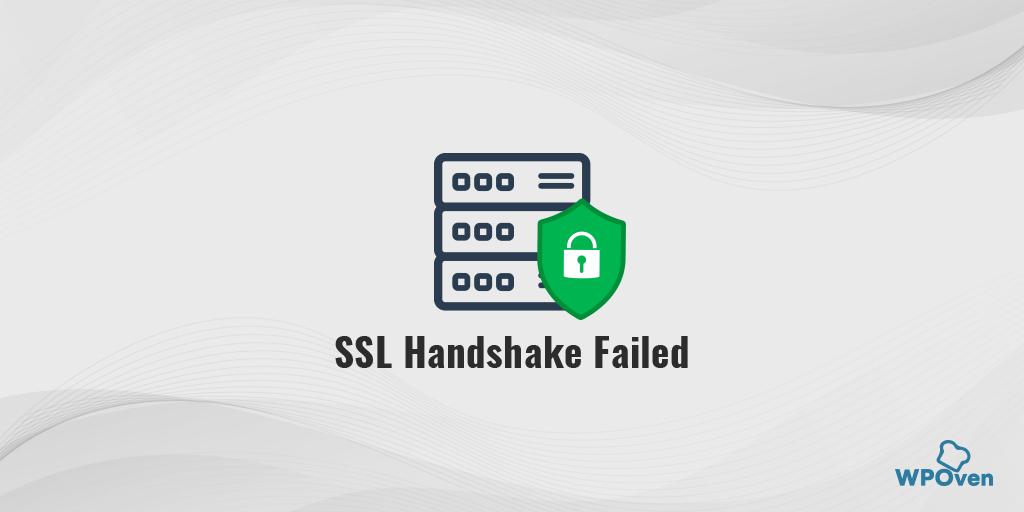
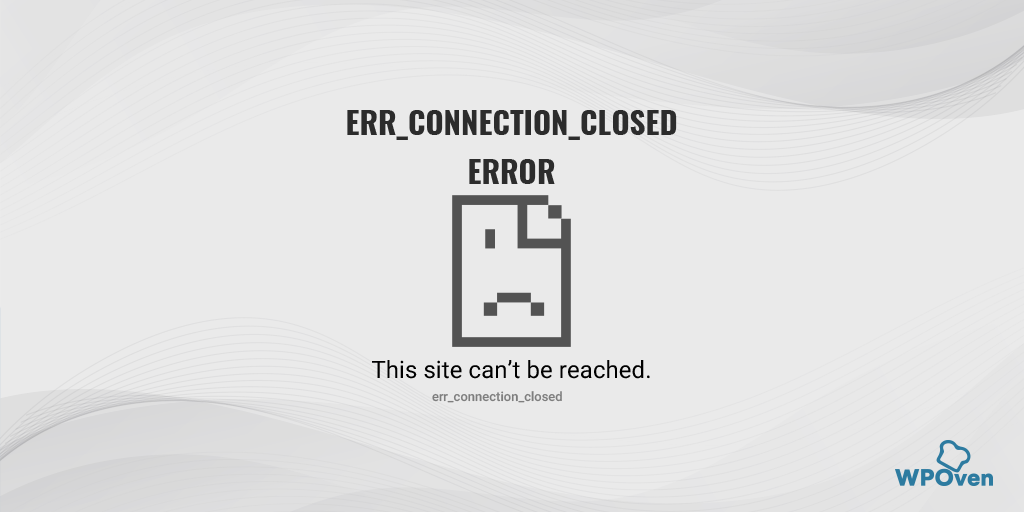
![Cum să utilizați SSH pentru a vă conecta în siguranță la serverul dvs. [Ghid] How To Use SSH To Connect To Your Server Securely [Guide]](/uploads/article/49748/oURDQeSwGx1GwnL0.png)
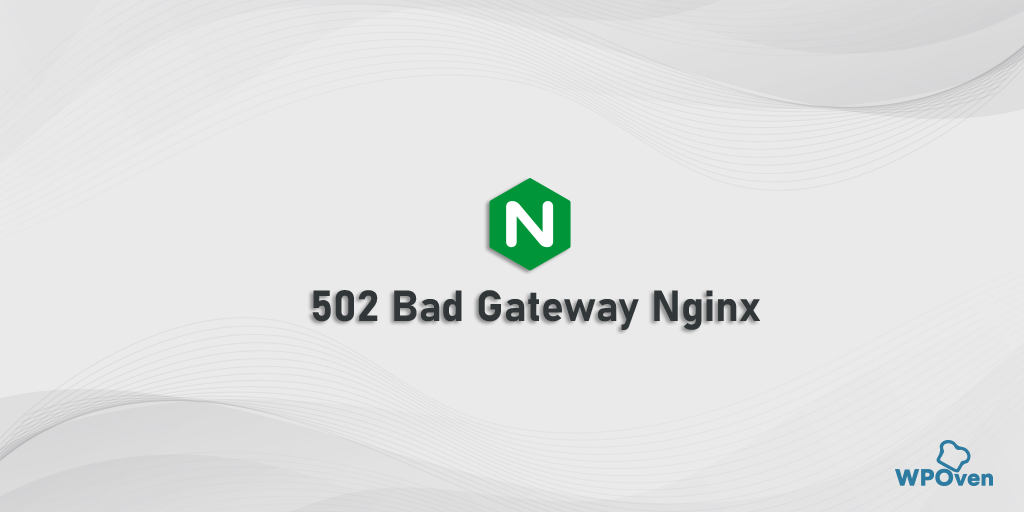
![Cum se remediază eroarea ERR_CONNECTION_TIMED_OUT? [11 moduri] How to Fix the ERR_CONNECTION_TIMED_OUT Error? [11 Ways]](/uploads/article/49748/iZ4e4PPMZ5lQGcjT.png)